“果味儿”十足的小视频APP——Clips
随着用户对于小视频内容的消费热情高涨,各种拍摄和编辑小视频的APP也层出不穷。这不,就连一向高傲的苹果也坐不住了。不久前,苹果就在自家App Store中上线了一款小视频APP——Clips。此番苹果出品,会是精品吗?
小视频,按住就拍
首次打开Clips之后,或许你会发现这货的UI设计,和我们常见的同类APP不大相同。Clips默认会打开手机前置摄像头,除了下方大大的红色摄制按钮之外,Clips主界面的上方还有一排按钮。尽管界面看起来不太眼熟,但要使用Clips拍摄小视频的话,操作还是非常简单的。
按下下方红色的摄制按钮,Clips便会开始拍摄视频,而要是松开按钮,一条小视频片段便拍摄完成了——整个过程和我们习以为常的发送微信语音消息如出一辙。而此时,我们可以点击下方的视频片段缩略图,对短视频进行背景消音、内容删减和文件删除操作。在完成这些操作回到之前的界面之后,还可以再次按下“按住录制”按钮,录制不同的视频场景。最终,Clips可以将这些不同的拍摄片段合并成一个完整的视频内容。
事实上,我们不仅可以在打开Clips之后,一次性拍摄多个视频场景。还可以为保存在Clips中的视频内容,随时添加不同的视频场景。不仅如此,点击录制按钮上方的“照片”或是“资料库”,还可以将手机中的其他素材添加到小视频中。添加方式也很特别,在选中素材后,我们需要长按下方的红色按钮来确定素材的显示时长。Clips获取和添加素材的方式颇具新意,为视频创作提供了很大空间。

拍了小视频,怎能不美化?
接下来,聊聊上方的几个按钮。最左边的是下拉菜单,点击它可以打开小视频列表,这里显示了我们所保存的所有小视频。点击对应的缩略图,我们就可以如上文所说的那样,继续对内容进行修改。不过,Clips值得重点介绍的,还是中间的四个按钮,分别是实时字幕、滤镜标签和素材动画。
通过它们,我们便可以对视频内容进行个性化。值得一提的是,这些效果不但可以在视频片段录制完成后添加,也可以在片段录制开始前进行预设。具体的操作方式也很简单——点击对应的按钮,然后选择对应的效果。比如,开启实时字幕功能时,Clips会自动识别现场的背景声音,并将其转化为文本字幕显示在视频中。
拍摄并编辑完视频之后,我们还可以点击屏幕右上角的乐符按钮,为视频添加背景音乐。如果全部搞定,点击Clips右下角的“完成”即可。此时,右下角便会出现分享按钮,Clips会自动渲染出成片并进行压缩,以便我们通过《微信》等社交APP进行分享。
在历经几年的疯狂发展之后,移动互联网已经完成了“基础设施建设”的阶段。接下来,内容将成为这个领域的硬通货。一向高傲的苹果此番推出Clips这样简单好用的小视频拍摄工具,或许也正是看好了内容消费这个大市场。
小编手记:
斗图是如今QQ群里聊天的必备活动,PCD编辑部自然也不例外。不过,自从有了VUE和Clips这样的小视频编辑APP之后,编辑部各种互黑的小视频又开始冒头。而正当众人兴高采烈之时,只有编辑部的胖编辑叫苦不迭,或许他已经厌倦了小视频中单身男主角的身份。













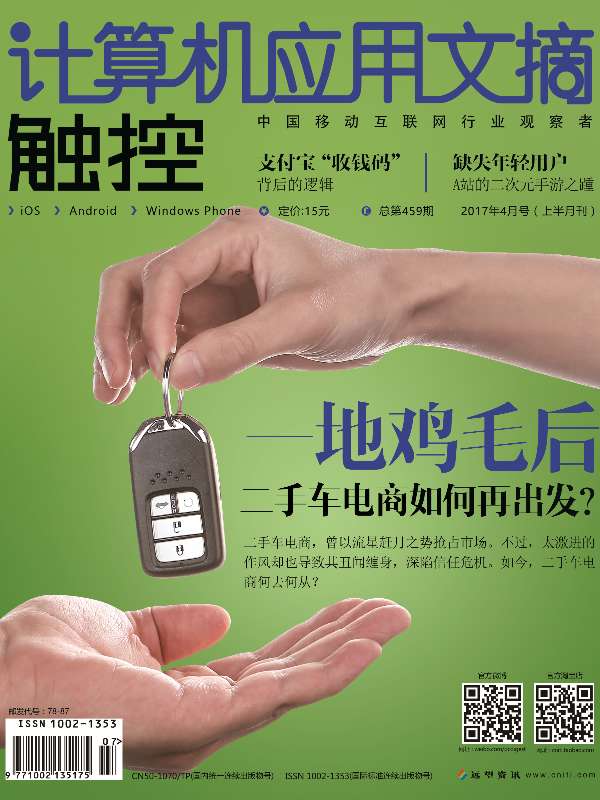
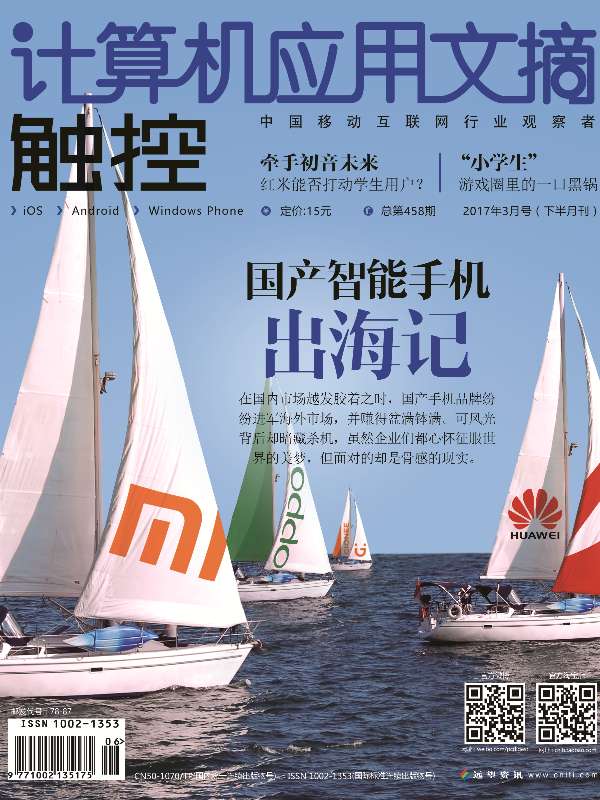



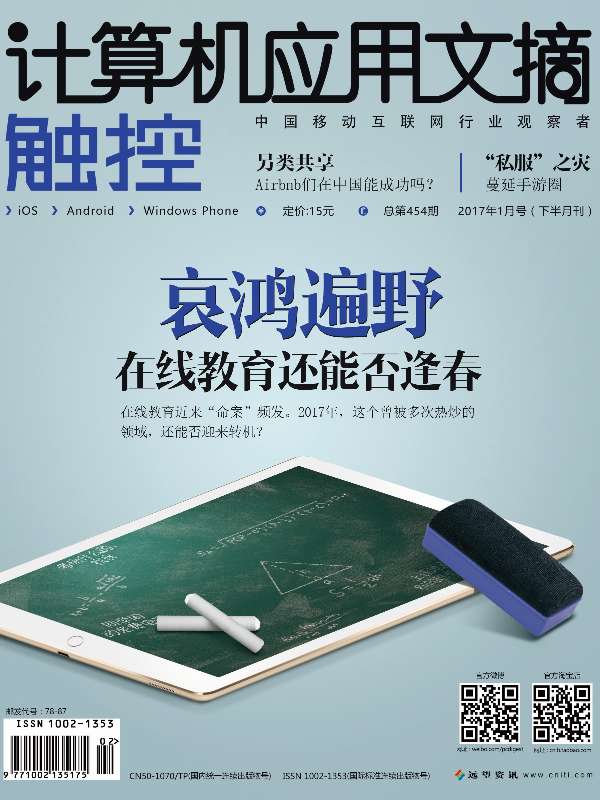




加载更多